电脑下面的任务栏怎么缩小 如何调整电脑任务栏大小
更新时间:2024-03-01 17:41:16作者:yang
电脑下面的任务栏是我们经常用到的一个功能区域,它可以方便我们快速切换和管理正在运行的程序,有时候我们会觉得任务栏的大小不太合适,想要调整它的大小。调整电脑任务栏的大小并不复杂,只需要简单的操作就可以实现。接下来我们就来了解一下电脑下面的任务栏怎么缩小以及如何调整电脑任务栏的大小。
具体方法:
1.直接调节大小
如没有锁定任务栏,可在电脑底部直接调整任务栏大小。
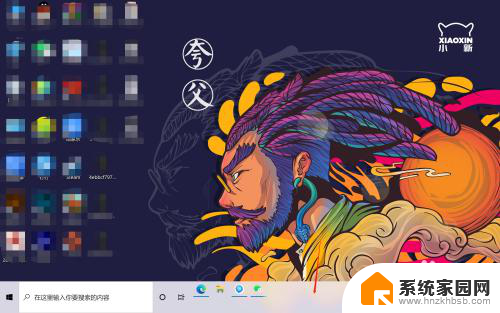
2.
进入个性化
如锁定任务栏,则右击鼠标,找到个性化点击进入。
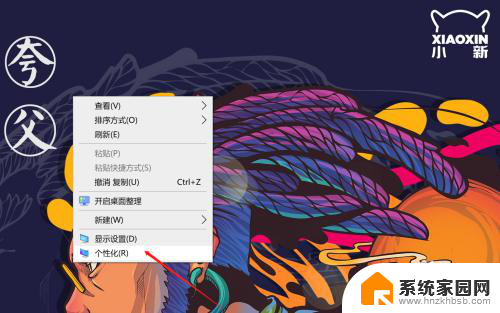
3.进入任务栏
进入个性化之后,在页面下方找到任务栏点击进入。
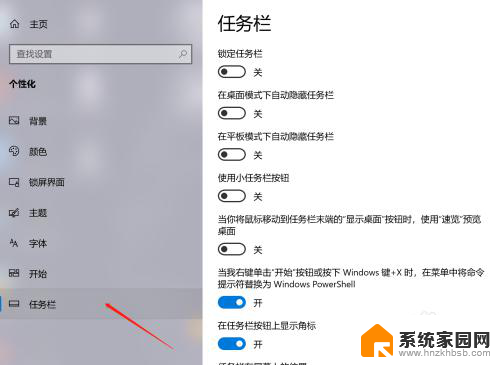
4.关闭锁定任务栏
进入任务栏之后,在任务栏页面最上方找到“锁定任务栏”进行关闭。
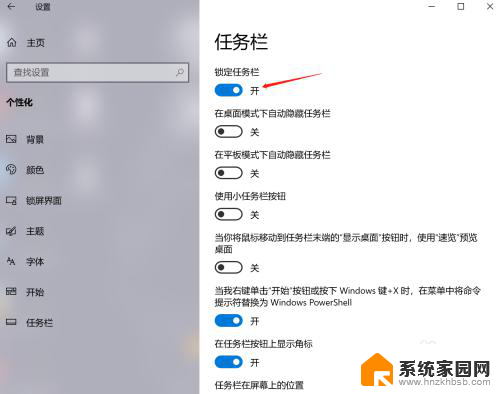
5.调节任务栏大小
关闭锁定任务栏之后,即可在电脑底部根据需求自由调节任务栏的大小。
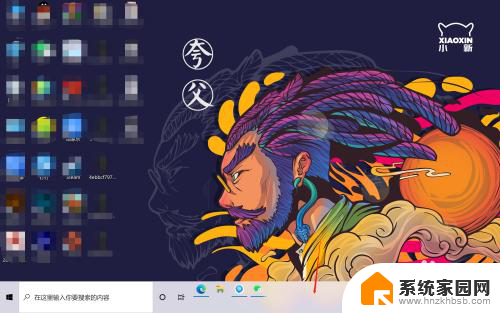
以上就是电脑上面的任务栏如何缩小的全部内容,希望本文中介绍的步骤可以帮助到遇到相同问题的用户。
电脑下面的任务栏怎么缩小 如何调整电脑任务栏大小相关教程
- 怎么把任务栏图标变大 任务栏图标如何调整大小
- 电脑任务栏怎么调到下面 怎样把任务栏设置在电脑底部
- 电脑下面任务栏跑到上面了怎么办 如何调整电脑底部任务栏位置到屏幕上面
- 怎么显示电脑下面任务栏 电脑任务栏不显示怎么办
- 电脑任务栏变宽了 拉不下来 桌面任务栏突然变得很大怎么调整
- 电脑桌面下面任务栏老是卡死 任务栏卡住不动怎么解决
- 任务栏可以改变位置吗 电脑任务栏怎么还原到下面
- 电脑开机下方任务栏没有显示 Windows电脑任务栏不显示怎么办
- 电脑屏幕下方任务栏怎么隐藏 如何隐藏电脑桌面下方的任务栏
- 电脑桌面最下方的任务栏不见了 电脑桌面下方的任务栏怎么恢复显示
- 台式电脑连接hdmi 电脑连接显示器的HDMI线怎么插
- 电脑微信怎么在手机上退出登录 手机怎么退出电脑上的微信登录
- 打开检查作业 如何使用微信小程序检查作业
- 电脑突然要求激活windows 如何解决电脑激活Windows问题
- 电脑输入密码提示错误 电脑密码输入正确却提示密码错误
- 电脑哪个键关机 电脑关机的简便方法是什么
电脑教程推荐